腾讯视频qlv格式转换mp 视频方法 终极收藏版
- 格式:ppt
- 大小:1.88 MB
- 文档页数:12
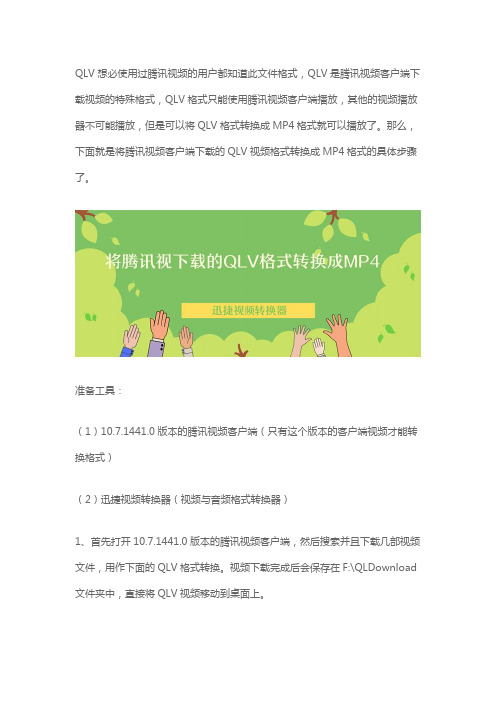
QLV想必使用过腾讯视频的用户都知道此文件格式,QLV是腾讯视频客户端下载视频的特殊格式,QLV格式只能使用腾讯视频客户端播放,其他的视频播放器不可能播放,但是可以将QLV格式转换成MP4格式就可以播放了。
那么,下面就是将腾讯视频客户端下载的QLV视频格式转换成MP4格式的具体步骤了。
准备工具:(1)10.7.1441.0版本的腾讯视频客户端(只有这个版本的客户端视频才能转换格式)(2)迅捷视频转换器(视频与音频格式转换器)1、首先打开10.7.1441.0版本的腾讯视频客户端,然后搜索并且下载几部视频文件,用作下面的QLV格式转换。
视频下载完成后会保存在F:\QLDownload 文件夹中,直接将QLV视频移动到桌面上。
2、打开软件,然后点击软件左上角的添加文件按钮,至于添加文件夹按钮就是直接将文件夹添加到软件中。
也可以选中文件或者文件夹将QLV文件拖拽到软件中。
3、软件初次安装,会将转换后的视频保存在C:\Users\cddehsy\Videos,可以点击更改路径按钮将输出视频的保存位置设置成桌面上或者其他的地方,当然也可以将路径框中直接输入保存路径。
4、然后需要修改输出视频的格式和分辨率。
在输出格式中选择视频格式MP4输出,分辨率一般为同原文件,当然也可以设置成HD 1080P,或者其他的视频格式和分辨率。
5、如果没有自己想要的分辨率,可以点击添加自定义设置,然后在其中修改各种输出视频和音频的参数信息,视频分辨率、视频编码、视频比特率、音频比特率、音频取样频率等等众多参数都是可以修改的,不过参数修改之后,视频文件也会变大的。
6、然后就可以转换视频格式了,点击全部转换等待软件将QLV格式转换到100%,那么视频格式就转换完成了。
也可以单独转换一个视频文件。
转换完成后点击打开可以直达输出视频的保存位置。
7、视频格式转换完成之后,打开MP4视频播放,视频的画质和QLV视频差不多,不会有太大的变化。

相信喜欢看视频的小伙伴电脑上都会装有腾讯视频、爱奇艺和优酷中的其中一个或以上的播放器,而其中腾讯视频以其众多的独家资源受到广大用户的喜爱,但是腾讯视频所下载的qlv格式是独家的视频,那怎么把独家的qlv格式转换成常用的mp4以提高视频的兼容性呢?
1、首先把准备好的qlv格式的视频添加到迅捷视频转换器中,添加的时候可以点击转换器左上角的“添加文件”或“添加文件夹”按钮,也可以用拖拽的方式直接添加文件。
2、添加好视频后选择视频的“输出格式”,此时需要设置输出的视频格式和输出的视频分辨率,设置时注意把输出格式设置为常用的mp4。
3、随后设置视频输出到电脑的输出路径,设置时可以在输出路径的输入框中直接写入路径,也可以点击输入框右边的“更改路径”按钮选择路径。
4、“输出路径”设置好后点击软件右上角的“转换”或右下角的“全部转换”按钮就可以把添加好的qlv格式转换成mp4并输出到指定的路径中了。
5、视频转换时软件会出现一个进度条,当进度条到100%时就表示视频已经转换好了,此时只需点击覆盖在转换按钮上的打开按钮就可以找到并打开转换后的视频了。
以上就是把独家的qlv格式转换成常用的mp4的方法了,希望可以帮助到你。
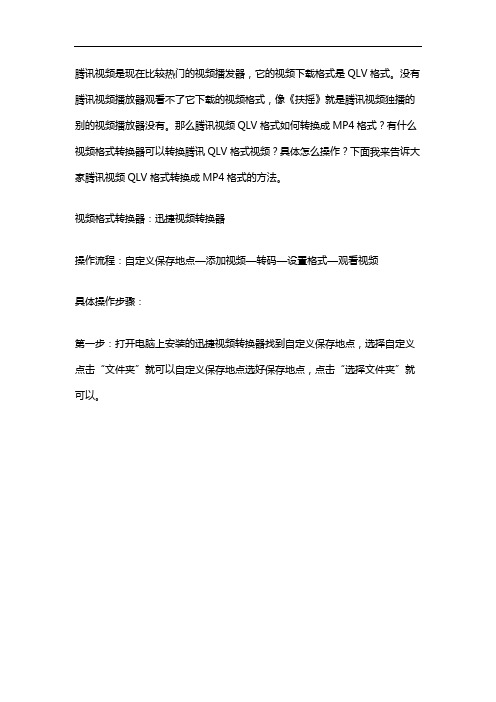
腾讯视频是现在比较热门的视频播发器,它的视频下载格式是QLV格式。
没有腾讯视频播放器观看不了它下载的视频格式,像《扶摇》就是腾讯视频独播的别的视频播放器没有。
那么腾讯视频QLV格式如何转换成MP4格式?有什么视频格式转换器可以转换腾讯QLV格式视频?具体怎么操作?下面我来告诉大家腾讯视频QLV格式转换成MP4格式的方法。
视频格式转换器:迅捷视频转换器
操作流程:自定义保存地点—添加视频—转码—设置格式—观看视频
具体操作步骤:
第一步:打开电脑上安装的迅捷视频转换器找到自定义保存地点,选择自定义点击“文件夹”就可以自定义保存地点选好保存地点,点击“选择文件夹”就可以。
第二步:点击“添加文件”找到在腾讯视频下载的《扶摇》点击打开会跳出一个转码界面(QLV和QSV格式需要先进行转码才能转换其他视频格式)。
第三步:点击“开始转码”等待“转码成功”成功之后《扶摇》的转码界面上有显示“转码成功”。
第四步:叉掉转码界面,会看到QLV格式成功转码为MP4格式(QLV的默认转码格式是MP4)。
如果想要接着转换其他视频格式可以在“输出格式”里进行选择然后转码就好。
第五步:依次打开“此电脑-视频(自己保存地点)”就可以看到成功转换后的《扶摇》(MP4格式)。
以上就是腾讯视频QLV格式如何转换成MP4格式的方法,有需要转换视频格式的用户可以按照上面的操作步骤来进行转换还可以到视频转换器在线网站进行视频格式转换。
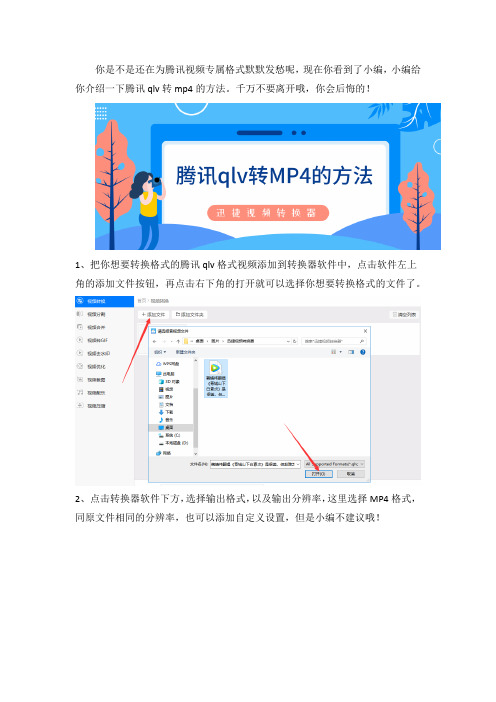
你是不是还在为腾讯视频专属格式默默发愁呢,现在你看到了小编,小编给你介绍一下腾讯qlv转mp4的方法。
千万不要离开哦,你会后悔的!
1、把你想要转换格式的腾讯qlv格式视频添加到转换器软件中,点击软件左上角的添加文件按钮,再点击右下角的打开就可以选择你想要转换格式的文件了。
2、点击转换器软件下方,选择输出格式,以及输出分辨率,这里选择MP4格式,同原文件相同的分辨率,也可以添加自定义设置,但是小编不建议哦!
3、选择完转换格式和分辨率之后,就可以选择输出路径,一般输出路径为自己方便找到的地方,小编是保存在桌面的。
4、选择完输出路径之后就可以开始转换了,将鼠标移动到文件位置会出现转换的字样,如果文件多,也可以选择下方的全部转换。
5、最后就是查看刚刚转换的文件是否在你选择的路径中。
现在文件就是MP4格式啦!
好了,小编说了这么多,qlv转mp4的方法已经很清楚了,到底这款软件怎么样,还是得你自己亲自去尝试才知道的哦!。

1,我们要显示隐藏文件。
在计算机-文件夹选项中,显示隐藏的文件、文件夹和驱动器;2,进入视频的节目缓存文件夹,在“vodcache”隐藏属性的文件夹下,可以看到许多.tdl文件,它们是视频的分段文件;3,在Windows开始按钮搜索栏中,键入“cmd”,确定并进入,输入e: 回车,再输入命令“copy /b*.tdl 1.mp4”对这些*.tdl文件进行合并(文件名可以自行设置),很快就可以得到一个MP4格式的视频文件。
经测试这个MP4文件是普通视频文件,可正常播放。
工具/原料
腾讯视频客户端
方法/步骤
1.下载视频客户端。
2.安装成功后,搜索你想要的视频,点击播放。
如图搜索:军营版《小苹果》,
等待视频播放完毕。
3.在客户端界面右上角,点击向下箭头按钮,弹出如下图中所示的菜单,然后点
击设置选项。
4.在设置中选择下载设置,查看如下图所示的视频播放缓存记录存储位置,并通
过电脑找到此目录。
5.进入目录后,按下图所示,依次进入文件夹,找到播放记录文件列表,大部分
以.tdl为后缀。
并将其全部复制到E盘根目录下,如图所示:
6.然后使用WIN图标键+R ,打开cmd ,输入e: 按下回车进入e盘
然后输入:copy/b *.tdl 1.mp4 对E盘下所有tdl格式的文件进行合并。
然后你就会看到E盘下有个1.mp4的视频了。
END
copy/b *.tdl 1.mp4 这里的命令中间有空间,需要注意。
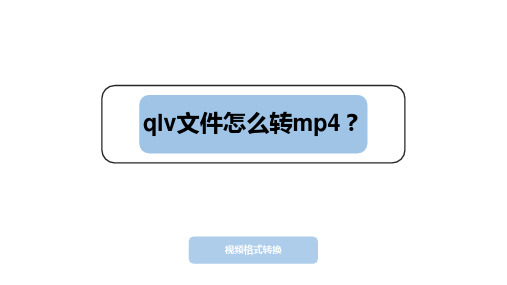

Qlv格式是一种常见的视频格式,这种视频格式和优酷及爱奇艺的kux 及qsv格式都是自己独家的视频格式,是不能用别的软件打开的,那如果在只有qlv格式却没有腾讯视频播放器时怎么办呢?此时我们就可以把qlv格式转换为相对常用的mp4格式然后再用腾讯视频以外的播放器打开。
1、首先把在腾讯视频或者通过别的途径下载好的qlv格式的视频添加到迅捷视频转换器中,添加的方式有很多种,可以根据习惯选择其中一种添加方式进行添加。
2、视频添加好后在输出格式中调整输出的视频格式和视频分辨率,而其中要把视频格式设置为我们所需要的mp4格式,分辨率则可以根据需要调整参数。
3、随后更改输出路径默认的路径,更改时可以在输出路径的输入框中直接写入路径,也可以点击更改路径按钮选择视频转换后便于查找文件的路径。
4、之后可以依次点击转换按钮依次转换视频,也可以直接点击软件右下角的全部转换按钮统一把qlv格式转换成mp4并输出到指定路径中。
5、在转换时软件会出现一个进度条,当进度条到达100%时就表示已
经把添加的qlv格式转换成mp4了,最后打开之前预设好的输出路径就可以找到并打开转换后的mp4视频了。
以上就是把qlv转成mp4的方法了,转换的方法还有很多而这只是其中的一种转换方法,希望可以对你有所帮助。
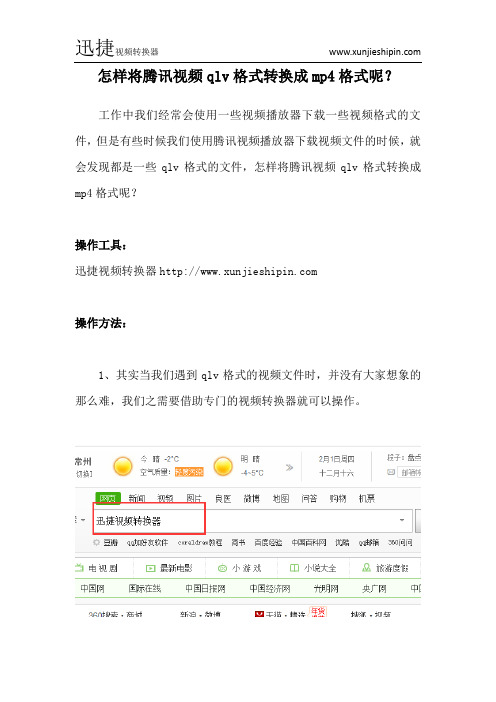
怎样将腾讯视频qlv格式转换成mp4格式呢?
工作中我们经常会使用一些视频播放器下载一些视频格式的文件,但是有些时候我们使用腾讯视频播放器下载视频文件的时候,就会发现都是一些qlv格式的文件,怎样将腾讯视频qlv格式转换成mp4格式呢?
操作工具:
迅捷视频转换器
操作方法:
1、其实当我们遇到qlv格式的视频文件时,并没有大家想象的那么难,我们之需要借助专门的视频转换器就可以操作。
2、首先我们需要打开电脑上的浏览器搜索“视频转换器”然后找到我们需要下载的软件进行下载安装。
3、等到将视频转换安装好之后,我们点击“添加文件”这时候我们就可以将需要转换格式的qlv视频文件打开了。
4、视频文件打开之后,我们点击“输出格式”选择我们需要转换的MP4视频文件格式。
5、等到将视频文件格式选择好之后,我们就可以点击“保存至”然后选择视频文件的保存位置。
6、等到将视频文件添加好之后,我们点击右下角的“开始转换”这样我们的视频文件转换就开始了。
怎么样是不是和小编之前说的一样非常的简单,而且这个软件还可以进行其他视频文件格式的转换,不只这一个功能哦!。
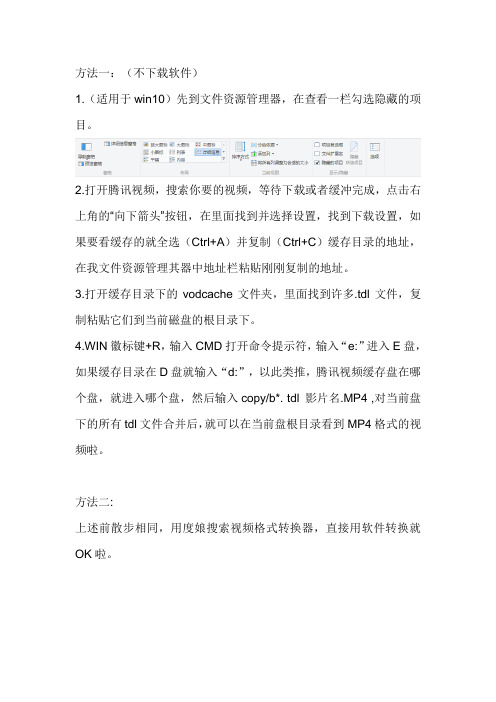
方法一:(不下载软件)
1.(适用于win10)先到文件资源管理器,在查看一栏勾选隐藏的项目。
2.打开腾讯视频,搜索你要的视频,等待下载或者缓冲完成,点击右上角的“向下箭头”按钮,在里面找到并选择设置,找到下载设置,如果要看缓存的就全选(Ctrl+A)并复制(Ctrl+C)缓存目录的地址,在我文件资源管理其器中地址栏粘贴刚刚复制的地址。
3.打开缓存目录下的vodcache文件夹,里面找到许多.tdl文件,复制粘贴它们到当前磁盘的根目录下。
4.WIN徽标键+R,输入CMD打开命令提示符,输入“e:”进入E盘,如果缓存目录在D盘就输入“d:”,以此类推,腾讯视频缓存盘在哪个盘,就进入哪个盘,然后输入copy/b*. tdl 影片名.MP4 ,对当前盘下的所有tdl文件合并后,就可以在当前盘根目录看到MP4格式的视频啦。
方法二:
上述前散步相同,用度娘搜索视频格式转换器,直接用软件转换就OK啦。
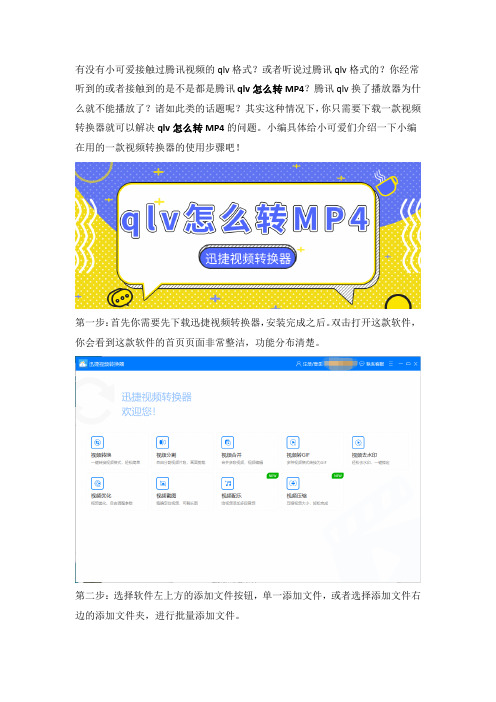
有没有小可爱接触过腾讯视频的qlv格式?或者听说过腾讯qlv格式的?你经常听到的或者接触到的是不是都是腾讯qlv怎么转MP4?腾讯qlv换了播放器为什么就不能播放了?诸如此类的话题呢?其实这种情况下,你只需要下载一款视频转换器就可以解决qlv怎么转MP4的问题。
小编具体给小可爱们介绍一下小编在用的一款视频转换器的使用步骤吧!
第一步:首先你需要先下载迅捷视频转换器,安装完成之后。
双击打开这款软件,你会看到这款软件的首页页面非常整洁,功能分布清楚。
第二步:选择软件左上方的添加文件按钮,单一添加文件,或者选择添加文件右边的添加文件夹,进行批量添加文件。
第三步:当你添加完文件之后,在软件的下方会出输出格式个输出路径这两个选项。
点击输出格式,会跳出格式选项,里面有很多输出格式,小编选择的是MP4格式,分辨率小编一般不选择,让它默认选择同原文件分辨率相同。
分辨率下方还有自定义设置。
第四步:点击输出格式下方的输出路径,选择你想要存储文件的路径,小编想把
视频文件保存在桌面文件夹中,所以小编的输出路径就是桌面——图片文件夹——迅捷视频转换器文件夹。
第五步:点击文件尾部的蓝色转换按钮,或者软件右下方的蓝色全部转换按钮进行文件转换,当文件尾部的蓝色转换按钮变成绿色打开按钮,文件就转换成功了。
点击打开按钮,就可以看到转换成功的视频文件了。
这样一通操作下来,腾讯qlv视频文件就被转换成了MP4格式的了,相信各位小可爱已经知道qlv怎么转MP4的了吧!赶紧行动起来,去试试吧!。
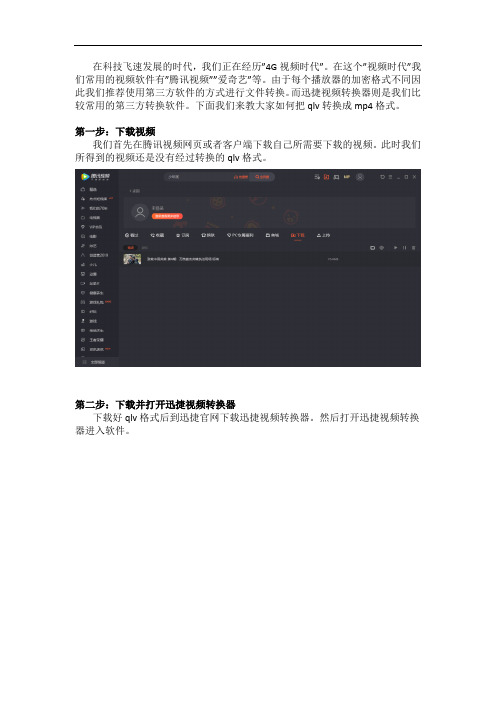
在科技飞速发展的时代,我们正在经历”4G视频时代”。
在这个”视频时代”我们常用的视频软件有”腾讯视频””爱奇艺”等。
由于每个播放器的加密格式不同因此我们推荐使用第三方软件的方式进行文件转换。
而迅捷视频转换器则是我们比较常用的第三方转换软件。
下面我们来教大家如何把qlv转换成mp4格式。
第一步:下载视频
我们首先在腾讯视频网页或者客户端下载自己所需要下载的视频。
此时我们所得到的视频还是没有经过转换的qlv格式。
第二步:下载并打开迅捷视频转换器
下载好qlv格式后到迅捷官网下载迅捷视频转换器。
然后打开迅捷视频转换器进入软件。
第三步:登录并使用软件
进入软件后首先需要注册并且登录软件。
登录好后添加自己要转换的视频进行转换:可以点击“添加文件”、“添加文件夹”或者点击空白处也可以使用拖拽的方式将文件拖拽到软件中也可以
第四步:qlv转换成mp4格式
把文件添加到软件后将输出格式选为mp4格式(也可转换为其它自己想要转换的格式)后选择输出路径把文件输出到自己想保存的位置点击“转换”或者“全部转换”就可以进行转换了。
第五步:打开已转换好的文件
在完成以上步骤后稍等片刻软件就可以把qlv转换成mp4格式。
然后我们只要打开软件转换好的文件就可以浏览mp4格式的视频了
通过使用迅捷视频转换器将qlv转换成mp4我们就可以把原本只能用腾讯视频打开的qlv文件用别的视频播放器打开了。
就能避免自己想要保存的视频在没
有腾讯视频客户端的时候打不开的尴尬。
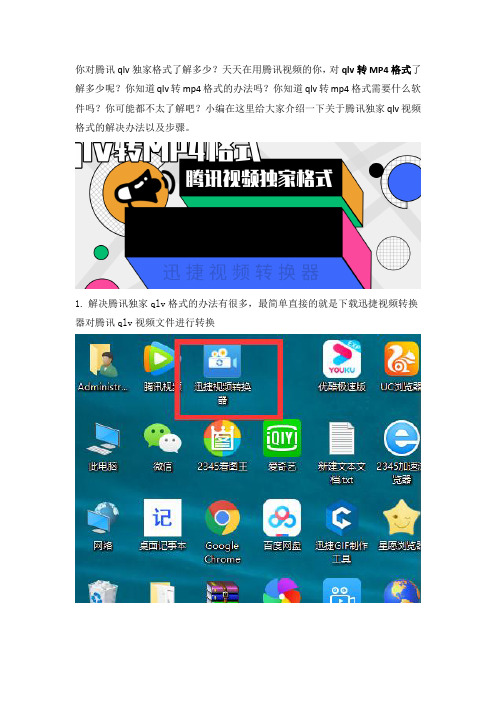
你对腾讯qlv独家格式了解多少?天天在用腾讯视频的你,对qlv转MP4格式了解多少呢?你知道qlv转mp4格式的办法吗?你知道qlv转mp4格式需要什么软件吗?你可能都不太了解吧?小编在这里给大家介绍一下关于腾讯独家qlv视频格式的解决办法以及步骤。
1.解决腾讯独家qlv格式的办法有很多,最简单直接的就是下载迅捷视频转换器对腾讯qlv视频文件进行转换
2.双击打开这款软件,软件的首页简洁清晰,软件中间位置是这款软件的功能列表。
有很多功能,其中包括视频转换,视频截图,视频压缩等等功能。
3.单击打开视频转换功能之后,就可以直接对文件进行添加,选择软件左上方的添加文件即可。
文件添加成功之后,软件下方会出现输出格式选项,小编是直接选择mp4格式的,这是最常用的格式了。
4.在输出格式正下方还有输出路径,小编是不用选择的,因为小编经常用,所以输出路径都是默认的。
然后是转换的步骤,可以直接操作软件右下方角落里的全部转换,或者文件尾部的转换按钮,等几秒钟,当文件尾部出现打开按钮时,文件就完成转换了。
你现在对腾讯独家qlv格式的了解有没有增多呢?关于qlv转MP4格式的方法步骤是不是都很清楚了。
等下次再有人谈起的时候就可以侃侃而谈了。
想了解更多,就去自己动手试一试吧!自己动手,才能感觉到不一样的哦!。

现在看视频追剧的人还是非常多的。
国内适合追剧的软件也就是腾讯视频了吧。
因为其中不仅有丰富的综艺视频而且也有很多国产动漫。
这些国产动漫一般都是3D的。
质量也是非常棒的。
几乎都是被腾讯给买断了。
任何视频播放器都是可以使用离线播放功能的。
但是腾讯视频的离线视频比较特殊。
离线下载之后的文件并不是一般的MP4或者MKV等,而是加密处理的QLV文件,只能使用自家的播放。
那么,下面就教大家怎么将QLV视频格式转换成MP4视频吧。
1、在转换腾讯QLV视频格式之前,还需要两样东西:QLV视频和QLV视频格式转换器。
QLV视频可以在腾讯视频中下载(需使用10.7.1441.0版本下载QLV视频才能转换格式,新版本修改过,无法转换),然后在F:\QLDownload中就能看到下载的QLV视频了。
2、然后就需要下载安装一款可以转换QLV加密视频的视频转换器了。
在迅捷视频官网中把软件下载到桌面上,然后打开在线安装软件并且点击自定义安装—浏览,然后选择位置保存安装的软件包。
然后点击立即安装即可等待安装完成了。
3、软件安装完成后直接点击立即体验就能打开软件了。
但是打开软件之后就会出现九个功能块,而这些功能都是不错的功能,如果是新手确实不知道如何选择哪个功能使用。
但是这次是针对性的使用。
所以直接点击左上角的视频转换。
4、打开软件就可以直接把下载在F:\QLDownload中QLV视频添加到软件中了。
点击软件中的添加文件按钮人,然后再选择F:\QLDownload中的QLV视频添加进去就可以,或者直接将QLV视频拖进去也能正常添加文件。
5、然后就可以设置转换输出文件的保存位置了。
软件会默认保存在C:\Users\Videos,但是保存位置也是可以修改的。
点击软件中的更改路径按钮,然后就可以在弹窗中选择保存位置。
或者直接把地址复制到地址栏中也能修改。
6、然后选择转换输出的文件格式。
点击软件中输出格式里面的视频—MP4格式,然后再在右侧选择合适的视频分辨率进行输出。

腾讯视频qlv转换mp4方法
前不久才知道,腾讯下载下来的视频是特定的qlv格式,而且只能在腾讯视频客户端进行观看。
自家播放器都比较任性,而且我们除了只观看视频如果用到这个视频或者在别的视频播放器上观看,就需要转换格式。
只有mp4是万能的视频格式,那么腾讯视频qlv如何转换mp4呢?接下来告诉大家腾讯视频qlv转换mp4方法。
视频格式转换器
1、其实qlv转mp4还是很简单的。
首先打开电脑的浏览器,搜
索迅捷视频转换器,进行下载安装
2、安装在d盘,点击右上方的“输出格式”,可以看到下拉框,各种格式都有,然后设置视频分辨率
3、视频参数设置好之后,点击左下方的保存至“原文件夹”或
者“自定义保存”
4、设置好视频保存路径之后,点击左上方的“添加文件”,添加视频。
5、文件添加进来之后,可以看到右下方的开始转码,点击“开
始转码”,稍等一下就好了
以上就是腾讯视频qlv转换mp4方法的相关知识,希望可以帮助到你们。

现在最火的两个视频播放软件大概就是爱奇艺和腾讯了吧,但是它们的视频下载之后只能在本地播放,无法进行编辑、裁剪、合并等。
就拿腾讯视频来说吧,腾讯视频独特格式就是qlv,如果想要编辑就需要转化成MP4格式,但是Qlv转MP4需要什么软件呢?小编在这里整理了一下Qlv转MP4的方法流程!希望给大家带来帮助!
1、首打开腾讯视频,搜索你要的视频,然后点击观看,下载完成之后拖到桌面。
2、下载好视频之后,打开迅捷视频转换器软件,选择视频转换,添加文件,如果是批量转换,可以先新建一个文件夹,统一放到文件夹里,然后选择添加文件夹就可以了。
3、选择输出格式为MP4,选择更改路径,全部转换,导出文件就可以了,是不是很简单、方便、快捷。
4、如果你不想要你现在转换的这个视频,只需要点击文件右上角的小叉叉或者清空列表就可以把原来的删除掉了。
这款软件不仅可以QLV格式转MP4,也可以转其他格式。
比如:MOV、MPG 等等,迅捷视频转换器不仅可以视频分割、合并、转GIF、去水印、优化、配乐等等功能。
想了解更多可以关注官网哦!
小编说的这么简洁明了,关于QLV格式怎么转MP4的应该都会了吧。
赶紧行动起来吧,小编说好不算好,你们说好才算好,有用的话给小编点个赞吧!。

现在我们的主要娱乐应该就是看看视频,听听歌曲,但是我在观看视频是却遇到了一个问题,小编我使用的是腾讯视频观看,当我想将视频下载分享给朋友时,却发现,对方无法打开,因为他没有安装腾讯视频,那么问题来了,腾讯视频下载的qlv格式文件怎么转换成MP4?下面就看小编为大家介绍转换方法吧!
一、准备qlv格式视频文件
首先我们需要准备qlv格式文件,那么就需要我们在腾讯视频上下载了,打开腾讯视频客户端,搜索你想要下载的视频。
腾讯视频下载的qlv格式文件怎么转换成MP4
播放此视频,然后点击左上方的下载按钮,将视频文件下载到电脑中。
然后我们打开下载目录可以看到我们下载的视频文件,可以提前预览一下。

怎么样将腾讯视频中下载的QLV格式转换成MP4呢?
在日常生活中,相信使用腾讯视频的用户应该不在少数吧,腾讯视频的视频资源很丰富,总是有最新版的电视剧等一些影片。
腾讯视频下载的视频格式是QLV,但是QLV格式只可以在腾讯视频客户端才能播放,那么怎样将QLV格式转换为MP4格式呢?以下是使用迅捷视频格式转换器转换QLV格式的步骤了:
转换所需工具:
迅捷视频转换器
QLV格式的视频文件一部
操作方法和步骤:
1、首先打开百度浏览器搜索迅捷视频格式转换器,点击搜索,进入下载网站中,然后点击下载软件,
2、下载安装成功后,点击立即体验,打开软件后,点击添加文件或者点击添加文件夹,选择打开QLV格式的视频文件,
3、由于腾讯视频客户端已经视频文件加密了,所以必须要先进行“转码”的操作,然后再转换MP4视频格式,
4、转码的操作成功之后,点击下方视频的保存地址,选择自定义或原文件夹,然后点击文件夹,将保存地址设置为桌面,
5、保存地址设置完毕后,点击右上方的输出格式中的视频格式,再点击MP4格式以及选择一个视频的分辨率,
6、分辨率选择完成后,点击开始转换按钮,然后等待进度条到达百分之一百后,MP4格式的视频文件就是转换完成了。
以上就是使用迅捷视频格式转换器将腾讯视频的QLV转换为MP4格式,迅捷PDF在线转换器可以在线转换音视频格式以及其他的多媒体格式。
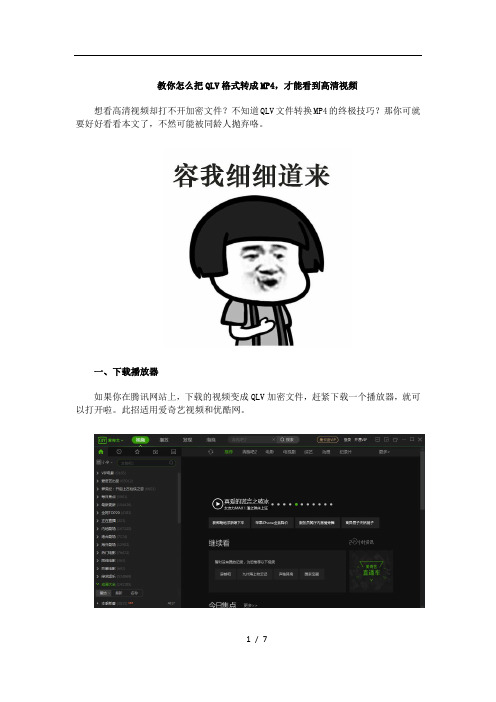
教你怎么把QLV格式转成MP4,才能看到高清视频想看高清视频却打不开加密文件?不知道QLV文件转换MP4的终极技巧?那你可就要好好看看本文了,不然可能被同龄人抛弃咯。
一、下载播放器如果你在腾讯网站上,下载的视频变成QLV加密文件,赶紧下载一个播放器,就可以打开啦。
此招适用爱奇艺视频和优酷网。
如果你不是人家腾讯的真爱粉,平时需要各种视频资源需要找视频的话,建议你学会下面的视频格式转换技巧~二、转换格式上腾讯看视频,不会转换怎么行?首先,咱得借助迅捷视频转换器,其次咱才能转换格式。
下面演示下QLV文件转换MP4的正确操作。
(1)打开迅捷视频转换器,点击“添加文件”。
(2)点击“开始转码”。
(3)点击“输出格式”——“视频”——“MP4”——用户编辑输出参数。
(4)点击文件图标,选择文件的存储位置。
(5)点击“开始转换”。
二、软件优点迅捷视频转换器,在众多同类产品内摸爬滚打多年,实力选手,风采依旧。
它的用户可谓站如玉树临风,笑如朗月入怀。
听外界说,这家伙能无损转换格式,提供高清输出格式?没错,说的都是真真的。
下面,咱来盘点下它的功用~1、转换视频支持任何视频转MP4、3GE、AVI等。
(搞定各个网站的加密文件,不是问题)2、转换音频支持任何音频转MP3、WMA、FLAC等。
3、转换设备文件兼容主流手机的文件格式转换,提供多种系统给用户选择,大到手机品牌,小到手机型号。
4、自定义输出参数在转换格式的下方,有一个“自定义”按钮。
大伙儿可在里面设置音频流、视频流的参数。
看完上述讲解后,朋友们赶紧动手实操吧~[文档可能无法思考全面,请浏览后下载,另外祝您生活愉快,工作顺利,万事如意!]。